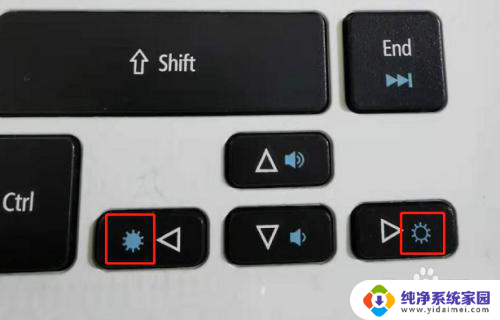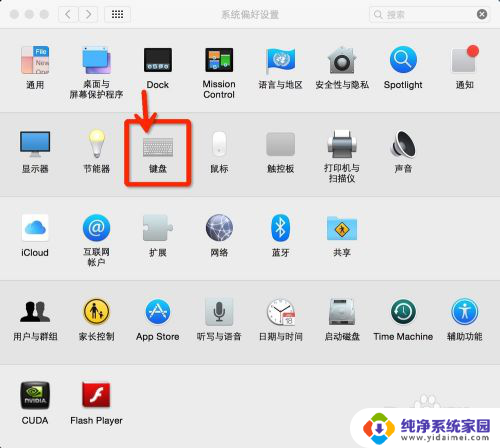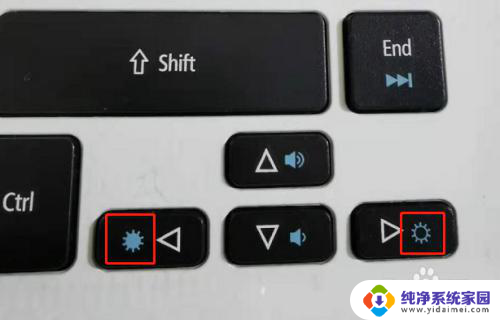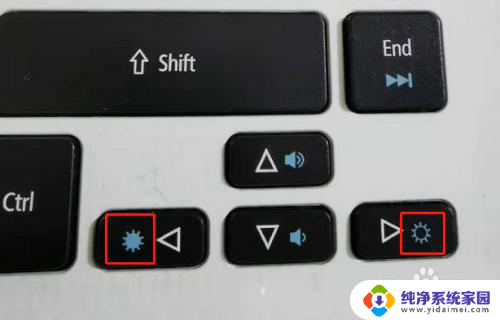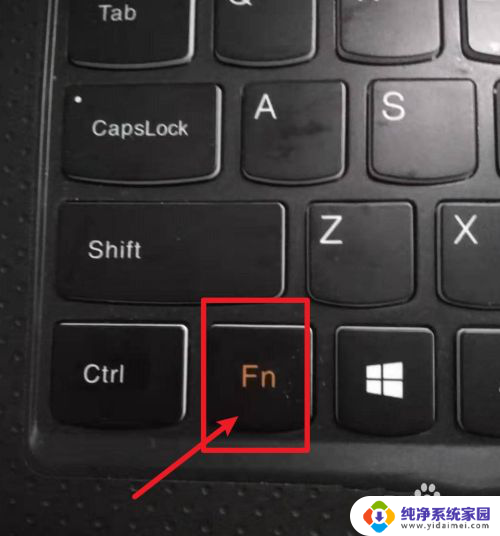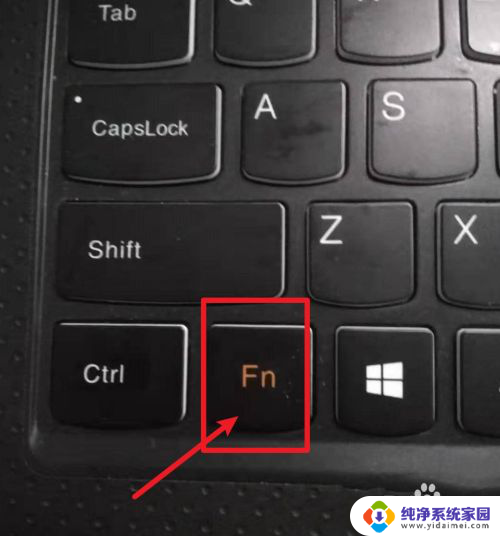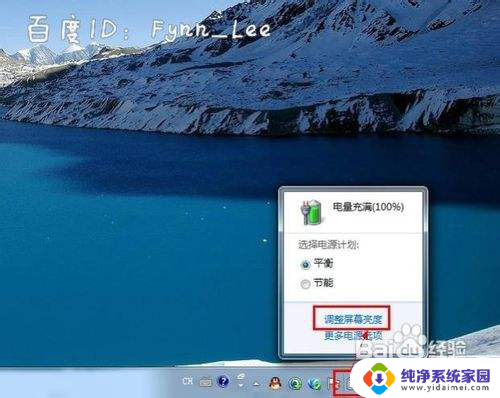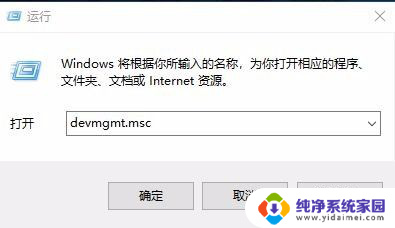键盘上调节亮度的键突然不管用了 笔记本电脑键盘无法调节亮度怎么办
近年来随着科技的迅速发展,笔记本电脑已经成为了人们生活中不可或缺的一部分,就在我们对电脑的依赖越来越大的同时,也面临着各种问题和困扰。其中之一就是键盘上调节亮度的键突然不起作用了,导致无法调节屏幕亮度的尴尬局面。当笔记本电脑键盘无法调节亮度时,我们应该如何解决这个问题呢?接下来我们将一起探讨一些可能的解决办法。
具体方法:
1.通常,笔记本电脑要调整显示屏的亮度。要先在电脑键盘上找到调整亮度的按键:两个像太阳的图案,实心的是调暗屏幕的按键,空心的是调亮屏幕的按键;
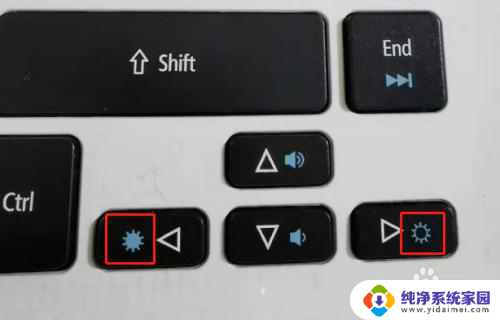
2.找到后只要按住键盘上的“Fn"键不放,再分别按住两个按钮中的其中一个。就可以调亮或调暗屏幕亮度了;

3.但如果这两个按键不起作用,那么就需要到系统设置中进行设置了。方法是:点击桌面上的开始图标——控制面板,打开控制面板;
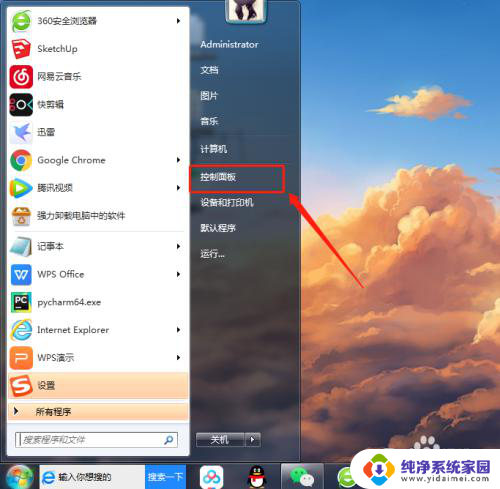
4.在控制面板中点击”显示";
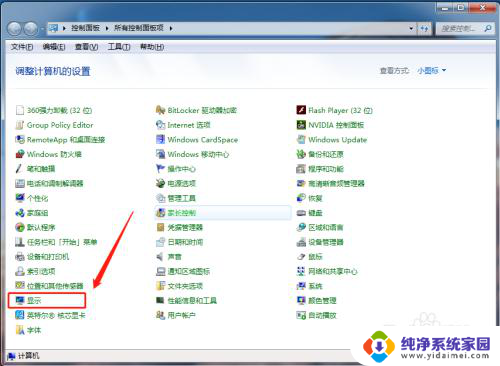
5.继续点击窗口左侧的“调整亮度”;
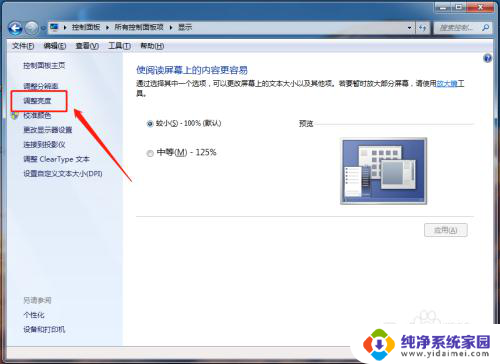
6.在调整亮度设置页面中,拖动“屏幕亮度”对应的刻度条,即可以按个人喜好调整屏幕亮度了;
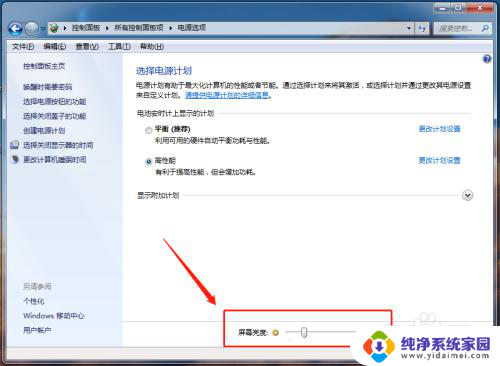
7.还有另一个快捷方式:点击电脑右下角的电池图标,然后在弹出的电池管理页面中点击“调整屏幕亮度”。也可以进入屏幕亮度调整窗口。
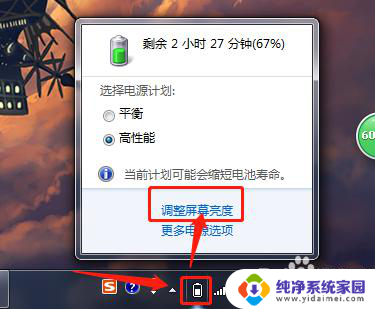
以上是键盘上调节亮度的键突然失效的全部内容,如果需要的话,用户可以按照以上步骤进行操作,希望对大家有所帮助。